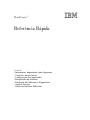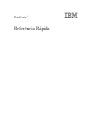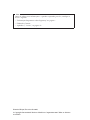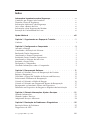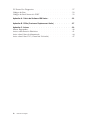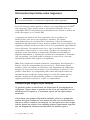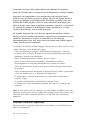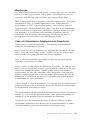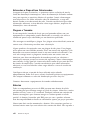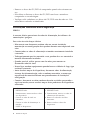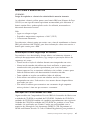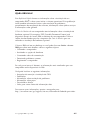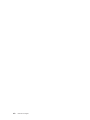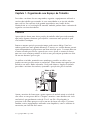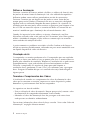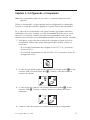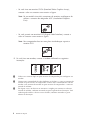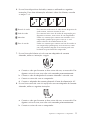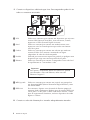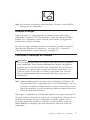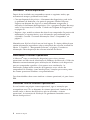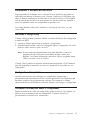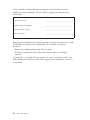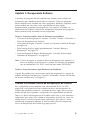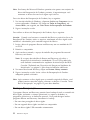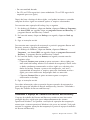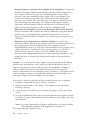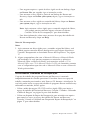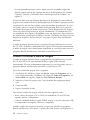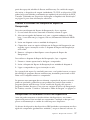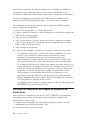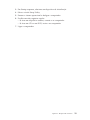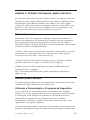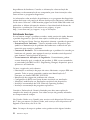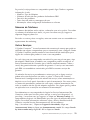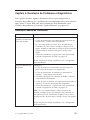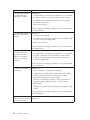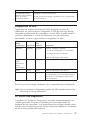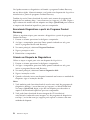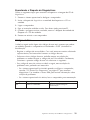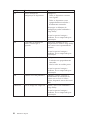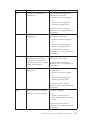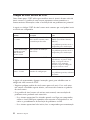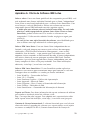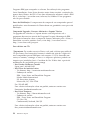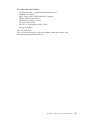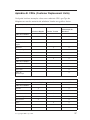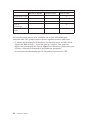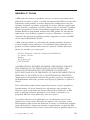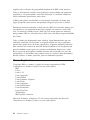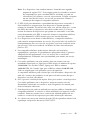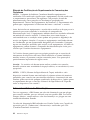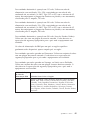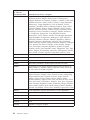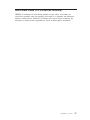ThinkCentre
™
Referência Rápida
Conteúdo
- Informações Importantes sobre Segurança
- Garantia e outros Avisos
- Configuração do Computador
- Recuperação do Software
- Resolução de Problemas e Diagnósticos
- Ajuda e Serviços
- Oferta do Software IBM Lotus


ThinkCentre
™
Referência Rápida

Nota
Antes de utilizar estas informações e o produto suportado por elas, certifique-se
de ler o seguinte:
v “Informações Importantes sobre Segurança” na página v
v Folheto de Garantia
v Apêndice C, “Avisos”, na página 39
Primeira Edição (Fevereiro de 2005)
© Copyright International Business Machines Corporation 2005. Todos os direitos
reservados.

Índice
Informações Importantes sobre Segurança . . . . . . . . . . .v
Condições que Exigem Ação Imediata . . . . . . . . . . . . . .v
Diretrizes Gerais de Segurança . . . . . . . . . . . . . . . .vi
Informações Adicionais sobre Segurança . . . . . . . . . . . . .x
Aviso sobre a Bateria de Lítio . . . . . . . . . . . . . . . .xi
Informações sobre Segurança do Modem . . . . . . . . . . . . .xi
Instrução de Conformidade do Laser . . . . . . . . . . . . . .xi
Ajuda Adicional . . . . . . . . . . . . . . . . . . . . xiii
Capítulo 1. Organizando seu Espaço de Trabalho . . . . . . . . .1
Conforto . . . . . . . . . . . . . . . . . . . . . . . .1
Capítulo 2. Configurando o Computador . . . . . . . . . . . .3
Ativando a Energia . . . . . . . . . . . . . . . . . . . .7
Concluindo a Instalação do Software . . . . . . . . . . . . . .7
Realizando Tarefas Importantes . . . . . . . . . . . . . . . .8
Atualizando o Sistema Operacional . . . . . . . . . . . . . . .8
Instalando Outros Sistemas Operacionais . . . . . . . . . . . . .8
Atualizando o Software de Anti-vírus . . . . . . . . . . . . . .9
Iniciando o Setup Utility . . . . . . . . . . . . . . . . . .9
Desligando o Computador . . . . . . . . . . . . . . . . . .9
Gravando Informações sobre o Computador . . . . . . . . . . . .9
Capítulo 3. Recuperando Software . . . . . . . . . . . . . .11
Criando e Utilizando Discos de Recuperação do Produto . . . . . . .11
Backup e Recuperação . . . . . . . . . . . . . . . . . . .12
Utilizando o Espaço de Trabalho do Rescue and Recovery . . . . . . .13
Solucionando Problemas de Recuperação . . . . . . . . . . . .15
Criando e Utilizando a Mídia de Resgate . . . . . . . . . . . .16
Criando e Utilizando um Disquete de Reparo de Recuperação . . . . .17
Recuperando ou Instalando Drivers de Dispositivos . . . . . . . . .17
Definindo um Dispositivo de Resgate na Seqüência de Inicialização . . .18
Capítulo 4. Obtendo Informações, Ajuda e Serviços . . . . . . . .21
Obtendo Informações . . . . . . . . . . . . . . . . . . .21
Obtendo Ajuda e Serviços . . . . . . . . . . . . . . . . .21
Adquirindo Serviços Adicionais . . . . . . . . . . . . . . .24
Capítulo 5. Resolução de Problemas e Diagnósticos . . . . . . .25
Resolução Básica de Problemas . . . . . . . . . . . . . . . .25
Diagnósticos de LED . . . . . . . . . . . . . . . . . . .27
© Copyright IBM Corp. 2005 iii

PC Doctor Dos Diagnostics . . . . . . . . . . . . . . . . .27
Códigos de Erro . . . . . . . . . . . . . . . . . . . . .29
Códigos de Sinal Sonoro do POST . . . . . . . . . . . . . . .32
Apêndice A. Oferta de Software IBM Lotus . . . . . . . . . . .33
Apêndice B. CRUs (Customer Replacement Units) . . . . . . . .37
Apêndice C. Avisos . . . . . . . . . . . . . . . . . . .39
Marcas Registradas . . . . . . . . . . . . . . . . . . . .40
Avisos sobre Emissão Eletrônica . . . . . . . . . . . . . . .41
Aviso sobre Cabos de Alimentação . . . . . . . . . . . . . .44
Aviso sobre Cabos PVC (Cloreto de Polivinila) . . . . . . . . . .47
iv Referência Rápida

Informações Importantes sobre Segurança
Nota
Leia primeiramente as informações importantes sobre segurança.
Essas informações podem ajudá-lo a utilizar o seu computador pessoal IBM
®
com segurança. Siga e retenha todas as informações fornecidas com seu
computador IBM. As informações neste documento não alteram os termos do
acordo de compra ou a Garantia IBM.
A segurança do cliente é um fator importante. Nossos produtos são
desenvolvidos para servir com segurança e eficiência. No entanto,
computadores pessoais são dispositivos eletrônicos. Cabos de alimentação,
adaptadores de alimentação e outros recursos podem criar riscos potenciais de
segurança, podendo resultar em danos físicos ou à propriedade, especialmente
se mal utilizados. Para reduzir esses riscos, siga as instruções fornecidas com
seu produto, observe todos os avisos sobre o produto, nas instruções de
operação, e leia atentamente as informações incluídas neste documento.
Seguindo atentamente as informações contidas nesse documento e fornecidas
com seu produto, você pode ajudar a proteger-se contra riscos e criar um
ambiente de trabalho mais seguro no computador.
Nota: Estas informações incluem referências a adaptadores de alimentação e
baterias. Além dos computadores pessoais móveis, a IBM fornece alguns
produtos (como alto-falantes ou monitores) com adaptadores de alimentação
externos. Se você possui tais produtos, essas informações se aplicarão a seu
produto. Além disso, seu computador pode conter uma bateria interna do
tamanho de uma moeda que fornece energia ao clock do sistema, mesmo
quando a máquina está desconectada, portanto, as informações sobre
segurança de baterias aplicam-se a todos os computadores.
Condições que Exigem Ação Imediata
Os produtos podem ser danificados em decorrência de uso impróprio ou
negligência. Alguns danos ao produto são tão sérios que impedem seu uso
novamente até a inspeção e, se necessário, reparo por um representante
autorizado.
Como ocorre com qualquer dispositivo eletrônico, observe-o atentamente
quando for ligado. Raramente, você notará um odor ou verá eliminação de
fumaça ou faíscas saindo de sua máquina. Ou você pode ouvir sons do tipo
estouro, quebra ou assobio. Essas condições podem simplesmente significar
que um componente eletrônico interno falhou de maneira segura e
© Copyright IBM Corp. 2005 v

controlada. Por outro lado, podem indicar um problema de segurança
potencial. Contudo, não se arrisque ou tente diagnosticar a situação sozinho.
Inspecione seu computador e seus componentes com freqüência para
verificar sinais de danos, desgaste ou perigo. Em caso de alguma dúvida a
respeito da condição de um componente, não utilize o produto. Entre em
contato com o IBM Support Center ou com o fabricante do produto para
obter instruções sobre como inspecionar o produto e repará-lo, se necessário.
Os números de telefone do IBM Support Center encontram-se na seção
“Ajuda e Manutenção”, mais adiante neste guia.
Na situação improvável de você observar alguma das condições listadas
abaixo ou se tiver dúvidas relacionadas à segurança do seu produto, pare de
utilizá-lo e desconecte-o da fonte de alimentação e das linhas de
telecomunicação até que você possa entrar em contato com o IBM Support
Center para obter mais orientações.
Os números de telefone do IBM Support Center para sua região estão na seção
“Ajuda e Serviço” mais adiante neste guia.
v Cabos de alimentação, plugues, adaptadores de alimentação, extensões,
protetor contra oscilações de tensão ou fontes de alimentação que estejam
quebrados, rachados ou danificados.
v Sinais de superaquecimento, fumaça, faíscas ou fogo.
v Danos a uma bateria (como rachaduras, afundamentos, dobras),
descarregamento ou acúmulo de substâncias estranhas na bateria.
v Um som de rachadura, assobio ou estouro ou odor forte que esteja saindo
do produto.
v Sinais de derramamento de líquido ou queda de objeto sobre o computador,
o cabo de alimentação ou o adaptador de alimentação.
v O computador, o cabo de alimentação ou o adaptador de alimentação
expostos à água.
v O produto foi derrubado ou danificado de alguma forma.
v O produto não opera normalmente quando você segue as instruções de
operação.
Nota: Se você observar essas condições com um produto não-IBM (como uma
extensão), interrompa o uso do produto até conseguir entrar em contato com o
fabricante para obter instruções adicionais, ou até obter uma substituição
adequada.
Diretrizes Gerais de Segurança
Observe sempre as seguintes precauções para reduzir o risco de ferimentos e
danos à propriedade.
vi Referência Rápida

Manutenção
Não tente fazer manutenção de um produto, a menos que você seja instruído a
fazê-lo pelo IBM Support Center. Utilize apenas um fornecedor de serviços
autorizado pela IBM que esteja certificado para reparar seu produto.
Nota: O cliente pode fazer o upgrade ou substituir algumas peças. Essas peças
denominam-se CRUs (Customer Replaceable Units). A IBM identifica
explicitamente as CRUs e fornece documentação com instruções quando é
apropriado que o cliente substitua essas peças. Você deve seguir atentamente
todas as instruções ao executar tais substituições. Verifique sempre se o cabo
está desligado e se o produto está desconectado de qualquer fonte de
alimentação antes da tentativa de substituição. Em caso de dúvidas ou
preocupações, entre em contato com o IBM Support Center.
Cabos de Alimentação e Adaptadores de Alimentação
Utilize apenas os cabos de alimentação e os adaptadores de alimentação
fornecidos pelo fabricante do produto.
Jamais enrole um cabo de alimentação no adaptador de alimentação ou outro
objeto. Isso pode causar fadiga ao cabo, fazendo com que ele se desencape,
rache ou dobre. Isso pode apresentar um risco de segurança.
Passe os cabos de alimentação por lugares em que eles não sejam pisados,
tropeçados ou apertados por objetos.
Proteja o cabo e os adaptadores de alimentação de líquidos. Por exemplo, não
deixe o cabo ou o adaptador próximo a pias, banheiras, banheiros ou em pisos
limpos com limpadores líquidos. Líquidos podem causar curto-circuito,
especialmente se o cabo ou o adaptador sofreu fadiga com o uso impróprio.
Líquidos também podem causar corrosão gradual dos terminais do cabo de
alimentação e/ou terminais do conector no adaptador, que podem resultar
eventualmente em superaquecimento.
Conecte sempre os cabos de alimentação e os cabos de sinal na ordem correta e
assegure-se de que todos os conectores do cabo de alimentação estejam segura
e completamente conectados nas caixas.
Não utilize adaptadores de alimentação que demonstrem corrosão nos pinos de
entrada AC e/ou sinais de superaquecimento (como plástico deformado) na
entrada AC ou em qualquer lugar no adaptador de alimentação.
Não utilize cabos de alimentação nos quais os contatos elétricos nas duas
extremidades apresentem sinais de corrosão ou superaquecimento ou onde o
cabo de alimentação parece ter sido danificado de alguma forma.
Informações Importantes sobre Segurança vii

Extensões e Dispositivos Relacionados
Assegure-se de que as extensões, os protetores contra oscilações de tensão,
fontes de alimentação ininterruptas e cabos de alimentação utilizados tenham
taxa para suportar os requisitos elétricos do produto. Jamais sobrecarregue
esses dispositivos. Se forem utilizados cabos de alimentação, a carga não
deverá exceder a taxa de entrada do cabo. Consulte um eletricista para obter
informações adicionais se tiver dúvidas sobre cargas elétricas, requisitos de
alimentação e taxas de entrada.
Plugues e Tomadas
Se um receptáculo (tomada de força) que você pretende utilizar com seu
equipamento no computador parecer danificado ou corroído, não utilize a
tomada até que ela seja substituída por um eletricista qualificado.
Não envergue ou modifique o plugue. Se o plugue estiver danificado, entre em
contato com o fabricante para obter uma substituição.
Alguns produtos são equipados com um plugue de três pinos. Esse plugue
serve apenas em uma tomada aterrada. Esse é um recurso de segurança. Não
desmonte esse recurso tentando inseri-lo em uma tomada não-aterrada. Caso
você não consiga inserir o plugue na tomada, entre em contato com um
eletricista para obter um adaptador de tomada aprovado ou substituir a
tomada por uma que possua esse recurso de segurança. Nunca sobrecarregue
uma tomada. A carga geral do sistema não deve exceder 80 por cento da taxa
do circuito de ramificação. Consulte um eletricista para obter informações
adicionais se você tiver dúvidas sobre cargas elétricas e taxas do circuito de
ramificação.
Certifique-se de que a tomada de força utilizada esteja cabeada
adequadamente, tenha fácil acesso e esteja localizada próxima ao equipamento.
Não estique totalmente os cabos de alimentação para não forçá-los.
Conecte e desconecte o equipamento da tomada cuidadosamente
Baterias
Todos os computadores pessoais da IBM possuem uma bateria de célula
não-recarregável para fornecer energia ao clock do sistema. Além disso, muitos
produtos móveis, como os PCs notebook Thinkpad, utilizam um conjunto de
baterias recarregáveis para fornecer energia ao sistema quando no modo
portátil. As baterias fornecidas pela IBM para uso com o produto sofreram
teste de compatibilidade e devem ser substituídas apenas por peças aprovadas.
Nunca tente abrir ou dar manutenção a baterias. Não comprima, perfure ou
incinere baterias nem faça curto-circuito dos contatos de metal. Não exponha a
viii Referência Rápida

bateria à agua ou outros líquidos. Recarregue o conjunto de baterias somente
rigorosamente de acordo com as instruções fornecidas com a documentação do
produto.
O mau uso ou mau trato da bateria pode causar o superaquecimento, fazendo
com que gases ou chamas sejam “expelidos” do conjunto de baterias ou célula
moeda. Se sua bateria estiver danificada ou se você observar alguma descarga
ou acúmulo de substâncias estranhas no chumbo da bateria, interrompa o uso
e obtenha uma substituição do fabricante.
Baterias podem ser danificadas quando permanecem sem uso por longos
períodos de tempo. Em algumas baterias recarregáveis (especialmente baterias
de lítio), a falta de uso no estado descarregado pode aumentar o risco de
curto-circuito, que pode reduzir a vida da bateria e apresentar risco de
segurança. Não deixe baterias de lítio recarregáveis completamente
descarregadas ou armazene-as em um estado descarregado.
Calor e Ventilação do Produto
Computadores geram calor quando ligados e no carregamento das baterias.
PCs Notebook podem gerar uma quantidade significativa de calor em
decorrência do tamanho compacto. Siga sempre estas precauções práticas:
v Não deixe a base do computador sobre suas pernas ou em contato com
qualquer parte de seu corpo durante muito tempo, enquanto o computador
estiver em funcionamento ou carregando a bateria. O computador dissipa
calor durante a operação normal. O contato prolongado com o corpo pode
causar desconforto ou potencialmente uma queimadura.
v Não opere seu computador ou carregue a bateria próximo a materiais
inflamáveis ou em ambientes explosivos.
v Slots de ventilação, ventiladores ou dissipadores de calor são fornecidos com
o produto para segurança, conforto e operação confiável. Esses recursos
podem ser bloqueados inadvertidamente colocando-se o produto em uma
cama, sofá, carpete ou outra superfície flexível. Jamais bloqueie, cubra ou
desative esses recursos.
Segurança da Unidade de CD e DVD
As unidades de CD e DVD giram os discos em altas velocidades. Se um CD ou
DVD estiver rachado ou fisicamente danificado, possivelmente o disco se
partirá ou mesmo quebrará quando a unidade de CD estiver em uso. Para
proteger-se contra possíveis danos em virtude dessa situação e reduzir o risco
de danos à sua máquina, proceda da seguinte forma:
v Armazene sempre os discos de CD/DVD em sua embalagem original
v Armazene sempre os discos de CD/DVD longe da luz do sol direta e de
fontes de calor diretas
Informações Importantes sobre Segurança ix

v Remova os discos de CD/DVD do computador quando não estiverem em
uso
v Não dobre ou flexione os discos de CD/DVD nem force a entrada no
computador ou na embalagem
v Verifique se há rachaduras nos discos de CD/DVD antes de cada uso. Não
utilize discos rachados ou danificados
Informações Adicionais sobre Segurança
PERIGO
A corrente elétrica proveniente de cabos de alimentação, de telefone e de
comunicação é perigosa.
Para evitar risco de choque elétrico:
v Não conecte nem desconecte nenhum cabo ou execute instalação,
manutenção ou reconfiguração deste produto durante uma tempestade com
raios.
v Conecte todos os cabos de alimentação a tomadas corretamente instaladas
e aterradas.
v Todo equipamento que for conectado a este produto deve ser conectado a
tomadas corretamente instaladas.
v Quando possível, utilize apenas uma das mãos para conectar ou
desconectar cabos de sinal.
v Nunca ligue nenhum equipamento quando houver evidência de fogo, água
ou danos estruturais.
v Antes de abrir tampas de dispositivos, desconecte cabos de alimentação,
sistemas de telecomunicação, redes e modems conectados, a menos que
especificado de maneira diferente nos procedimentos de instalação e
configuração.
v Conecte e desconecte os cabos conforme descrito na tabela apresentada a
seguir ao instalar, mover ou abrir tampas deste produto ou de dispositivos
conectados.
Para Conectar:
1. DESLIGUE tudo.
2. Primeiramente, conecte todos os cabos
aos dispositivos.
3. Conecte os cabos de sinal aos
conectores.
4. Conecte os cabos de alimentação às
tomadas.
5. LIGUE os dispositivos.
Para Desconectar:
1. DESLIGUE tudo.
2. Primeiramente, remova os cabos de
alimentação das tomadas.
3. Remova os cabos de sinal dos
conectores.
4. Remova todos os cabos dos
dispositivos.
x Referência Rápida

Aviso sobre a Bateria de Lítio
CUIDADO:
Perigo de explosão se a bateria for substituída de maneira incorreta.
Ao substituir a bateria, utilize apenas uma bateria IBM com Número de Peça
33F8354, ou um tipo de bateria equivalente recomendado pelo fabricante. A
bateria contém lítio e pode explodir se não for utilizada, manuseada ou
descartada de maneira correta.
Não:
v Jogue ou coloque na água
v Exponha a temperaturas superiores a 100°C (212°F)
v Conserte nem desmonte
Para
descartar a bateria, entre em contato com a área de atendimento a clientes
IBM, pelo telefone 0800-7014262, para obter informações sobre como enviar a
bateria pelo correio para a IBM.
Informações sobre Segurança do Modem
Para reduzir o risco de incêndio, choque elétrico ou ferimentos durante a
utilização de equipamento telefônico, siga sempre as precauções básicas de
segurança, tais como:
v Nunca instale a fiação do telefone durante uma tempestade com raios.
v Nunca instale tomadas de telefone em locais molhados, a menos que a
tomada tenha sido projetada especialmente para locais molhados.
v Nunca toque em fios ou terminais telefônicos não-isolados, a menos que a
linha de telefone tenha sido desconectada da interface de rede.
v Tome cuidado ao instalar ou modificar linhas de telefone.
v Evite utilizar um telefone (exceto um telefone sem fio) durante uma
tempestade com raios. Pode existir o risco remoto de um choque elétrico
provocado por raios.
v Não utilize o telefone para comunicar um vazamento de gás enquanto
estiver próximo à área em que ocorreu o vazamento.
Instrução de Conformidade do Laser
Alguns modelos de Computadores Pessoais IBM são fornecidos de fábrica com
a unidade de CD-ROM ou unidade de DVD-ROM. Unidades de CD-ROM e
unidades de DVD-ROM também são vendidas separadamente como opcionais.
Unidades de CD-ROM e unidades de DVD-ROM são produtos a laser. Estas
unidades são certificadas nos Estados Unidos em conformidade com os
requisitos do Subcapítulo J do documento DHHS 21 CFR (Department of
Health and Human Services 21 Code of Federal Regulations) para produtos a
Informações Importantes sobre Segurança xi

laser da Classe 1. Em outros países, estas unidades são certificadas em
conformidade com os requisitos das normas IEC (International Eletrothecnical
Commission) 825 e CENELEC EN 60 825 para produtos a laser da Classe 1.
Quando uma unidade de CD-ROM ou uma unidade de DVD-ROM estiver
instalada, observe as seguintes instruções de manuseio.
CUIDADO:
A utilização de controles ou ajustes, ou a execução de procedimentos
diferentes daqueles especificados nesta documentação pode resultar em
exposição prejudicial à radiação.
A remoção das tampas da unidade de CD-ROM ou da unidade de DVD-ROM
pode resultar em exposição prejudicial à radiação de laser. Não existem peças
no interior da unidade de CD-ROM ou da unidade de DVD-ROM que possam
ser consertadas ou ajustadas. Não remova as tampas da unidade.
Algumas unidades de CD-ROM e unidades de DVD-ROM contêm um diodo
de laser integrado, da Classe 3A ou da Classe 3B. Observe a seguinte instrução.
PERIGO
Radiação a laser quando aberta. Não olhe diretamente para o feixe a olho nu ou com
instrumentos oticos e evite exposição direta ao feixe de laser.
xii Referência Rápida

Ajuda Adicional
Esta Referência Rápida fornece as informações sobre a instalação de seu
computador IBM
®
e sobre como iniciar o sistema operacional. Esta publicação
inclui também informações básicas sobre resolução de problemas,
procedimentos de recuperação de software, informações sobre ajuda e serviços
e informações sobre garantia.
O Guia do Usuário do seu computador tem informações sobre a instalação de
hardware opcional. Esse arquivo PDF (Portable Document Format) está
disponível através do Access IBM no desktop de seu computador. Utilize o
Adobe Acrobat Reader para ler e imprimir seu Guia do Usuário para ser
utilizado na instalação de hardware opcional.
O Access IBM está em seu desktop ou você pode clicar em Iniciar → Access
IBM para obter mais detalhes sobre os seguintes tópicos:
v Utilizando o computador
v Instalando as opções de hardware
v Conectando cabos de comunicação
v Detectando problemas comuns
v Registrando o computador
Se
você possui acesso à Internet, as informações mais atualizadas para seu
computador estão disponíveis na Web.
Você pode localizar as seguintes informações:
v Instruções de remoção e instalação de CRUs
v Publicações
v Informações sobre resolução de problemas
v Informações sobre peças
v Downloads e drivers
v Links para outras fontes de informações úteis
Para
acessar essas informações, aponte o navegador para:
http://www.ibm.com/pc/support/site.wss/document.do?lndocid=part-video
© Copyright IBM Corp. 2005 xiii

xiv Referência Rápida

Capítulo 1. Organizando seu Espaço de Trabalho
Para obter o máximo de seu computador, organize o equipamento utilizado e
sua área de trabalho para atender às suas necessidades e ao tipo de trabalho
que você faz. Seu conforto é de grande importância, mas fontes de luz,
circulação de ar e a localização de tomadas também podem afetar a maneira de
organizar sua área de trabalho.
Conforto
Apesar de não haver uma única posição de trabalho ideal para todo mundo,
aqui estão algumas diretrizes para ajudá-lo a encontrar uma posição à qual
você melhor se adequa.
Sentar na mesma posição por muito tempo pode causar fadiga. Uma boa
cadeira pode fazer uma grande diferença. O encosto e o assento devem possuir
ajuste independente e proporcionar um bom nível de apoio. O assento deve ter
a frente curvada para aliviar a pressão nas coxas. Ajuste o assento de forma
que suas coxas estejam paralelas ao chão e seus pés estejam apoiados no chão
ou em um descanso para os pés.
Ao utilizar o teclado, mantenha seus antebraços paralelos ao chão e seus
punhos em uma posição neutra e confortável. Tente manter um toque leve no
teclado e sua mão e dedos relaxados. Você pode alterar o ângulo do teclado
para obter o máximo de conforto, ajustando a posição dos pés do teclado.
Ajuste o monitor de forma que a parte superior do teclado esteja no nível de
seus olhos ou um pouco abaixo. Coloque o monitor a uma distância da visão
confortável, que geralmente varia de 51 a 61 cm (20 a 24 polegadas) e
posicione-o de forma que possa vê-lo sem ter de torcer seu corpo. Posicione,
também, outros equipamentos utilizados com freqüência, como o telefone ou
um mouse, em local de fácil acesso.
© Copyright IBM Corp. 2005 1

Reflexo e Iluminação
Posicione o monitor de forma a reduzir o brilho e os reflexos de luzes do teto,
da janela e de outras fontes de iluminação. Até a luz refletida de superfícies
brilhantes podem causar reflexos perturbadores na tela de seu monitor.
Posicione o monitor em um ângulo reto de janelas e outras fontes de luz,
sempre que possível. Reduza a iluminação do teto, se necessário, desligando
algumas luzes ou utilizando lâmpadas de menor potência. Se o monitor for
instalado perto de uma janela, utilize cortinas ou persianas para bloquear a luz
do sol. Pode ser necessário ajustar os controles de Brilho e Contraste de seu
monitor à medida em que a iluminação da sala muda durante o dia.
Quando for impossível evitar reflexos ou ajustar a iluminação, um filtro
anti-reflexo colocado sobre a tela pode ser útil. No entanto, esses filtros podem
refletir a claridade da imagem na tela; utilize-os somente após ter exaurido
outros métodos de redução de brilho.
A poeira aumenta os problemas associados ao brilho. Lembre-se de limpar a
tela de seu monitor periodicamente, utilizando um pano macio umedecido com
um líquido limpador de vidro não-abrasivo.
Circulação de Ar
O computador e o monitor produzem calor. O computador tem um ventilador
que puxa ar fresco para dentro e força ar quente para fora. O monitor libera ar
quente pelas aberturas de ventilação. Bloquear as ventilações de ar pode causar
superaquecimento, o que pode resultar em mau funcionamento ou dano.
Posicione o computador e o monitor de forma que nada bloqueie as
ventilações de ar; geralmente, 51 mm (2 Pol.) são suficientes para a passagem
de ar. Assegure-se também de que o ar ventilado não esteja sendo dirigido a
alguma pessoa.
Tomadas e Comprimentos dos Cabos
A localização de tomadas e o comprimento dos cabos de alimentação e dos
cabos que se conectam ao monitor, impressora e outros dispositivos podem
determinar o posicionamento final de seu computador.
Ao organizar sua área de trabalho:
v Evite a utilização de cabos de extensão. Sempre que possível, conecte o cabo
de alimentação do computador diretamente a uma tomada.
v Mantenha os cabos de alimentação fora das passagens e de outras áreas
onde possam ser chutados acidentalmente.
Para
maiores informações sobre cabos de força, consulte “Aviso sobre Cabos de
Alimentação” na página 44 neste manual.
2 Referência Rápida

Capítulo 2. Configurando o Computador
Nota: Seu computador pode não ter todos os conectores descritos neste
capítulo.
Utilize as informações a seguir quando estiver configurando o computador.
Procure os ícones de conectores pequenos na parte traseira do computador.
Se os cabos de seu computador e do painel conector possuírem conectores
codificados com cores, combine a cor da extremidade do cabo com a cor do
conector. Por exemplo, combine um cabo com extremidade azul com um
conector azul, um cabo com extremidade vermelha com um conector vermelho.
1. Verifique a posição da chave seletora de voltagem na parte de trás do
computador. Utilize uma caneta esferográfica para mudar a chave, se
necessário.
v Se a taxa de fornecimento de voltagem for 90–137 V AC, posicione a
chave em 115 V.
v Se a faixa de fornecimento for de 180–265 V AC, posicione a chave de
voltagem em 230 V.
2. O cabo de seu teclado pode ter um conector de teclado padrão1 ou um
conector USB (Universal Serial Bus)2. Conecte o cabo do teclado ao
conector do teclado.
3. O cabo do mouse pode ter um conector de mouse padrão1 ou um
conector USB 2. Conecte o cabo do mouse ao conector de mouse
adequado.
4. Conecte o cabo do monitor ao conector do monitor no computador.
© Copyright IBM Corp. 2005 3

v Se você tiver um monitor SVGA (Standard Video Graphics Array),
conecte o cabo ao conector como mostra a figura.
Nota: Se seu modelo tiver dois conectores de monitor, certifique-se de
utilizar o conector do adaptador AGP (Accelerated Graphics
Port).
v Se você possuir um monitor DVI (Digital Video Interface), conecte o
cabo ao conector como mostra a figura.
Nota: Seu computador deve ter uma placa instalada que suporte o
monitor DVI.
5. Se você tiver um modem, conecte o modem utilizando as seguintes
instruções.
LINE
P
H
O
N
E
P
H
O
N
E
L
IN
E
PHONE
LINE
PHONE
L
IN
E
1 Utilize essa conexão dupla na parte traseira do computador para configurar seu
modem.
2 Conecte uma extremidade do cabo telefônico ao telefone e a outra ao conector de
telefone na parte traseira do computador. Conecte uma extremidade do cabo do
modem a um conector de modem na parte traseira do computador e a outra na
tomada de telefone.
3 Em alguns casos, um divisor ou conversor é exigido para conectar os cabos na
tomada de telefone, conforme mostrado na parte superior desta ilustração. Você
também pode utilizar o divisor sem o telefone, conforme mostrado na parte
inferior da ilustração.
4 Referência Rápida
A página está carregando...
A página está carregando...
A página está carregando...
A página está carregando...
A página está carregando...
A página está carregando...
A página está carregando...
A página está carregando...
A página está carregando...
A página está carregando...
A página está carregando...
A página está carregando...
A página está carregando...
A página está carregando...
A página está carregando...
A página está carregando...
A página está carregando...
A página está carregando...
A página está carregando...
A página está carregando...
A página está carregando...
A página está carregando...
A página está carregando...
A página está carregando...
A página está carregando...
A página está carregando...
A página está carregando...
A página está carregando...
A página está carregando...
A página está carregando...
A página está carregando...
A página está carregando...
A página está carregando...
A página está carregando...
A página está carregando...
A página está carregando...
A página está carregando...
A página está carregando...
A página está carregando...
A página está carregando...
A página está carregando...
A página está carregando...
A página está carregando...
A página está carregando...
A página está carregando...
A página está carregando...
-
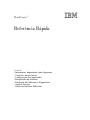 1
1
-
 2
2
-
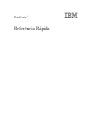 3
3
-
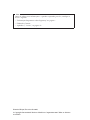 4
4
-
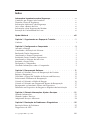 5
5
-
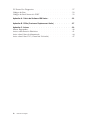 6
6
-
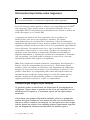 7
7
-
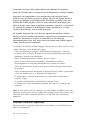 8
8
-
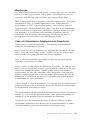 9
9
-
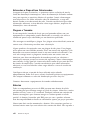 10
10
-
 11
11
-
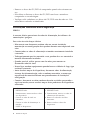 12
12
-
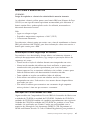 13
13
-
 14
14
-
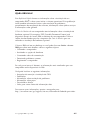 15
15
-
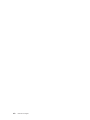 16
16
-
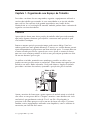 17
17
-
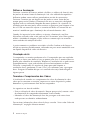 18
18
-
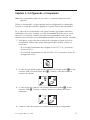 19
19
-
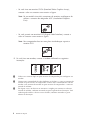 20
20
-
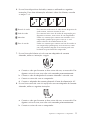 21
21
-
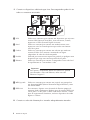 22
22
-
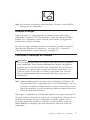 23
23
-
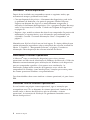 24
24
-
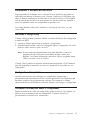 25
25
-
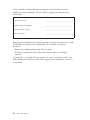 26
26
-
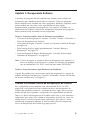 27
27
-
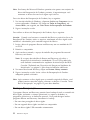 28
28
-
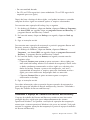 29
29
-
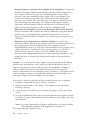 30
30
-
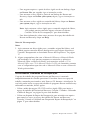 31
31
-
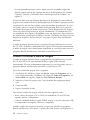 32
32
-
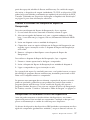 33
33
-
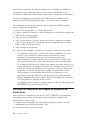 34
34
-
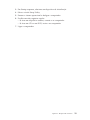 35
35
-
 36
36
-
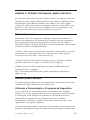 37
37
-
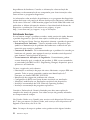 38
38
-
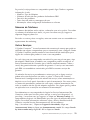 39
39
-
 40
40
-
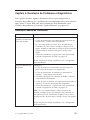 41
41
-
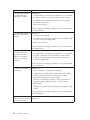 42
42
-
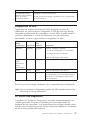 43
43
-
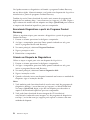 44
44
-
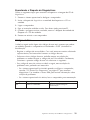 45
45
-
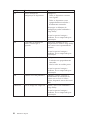 46
46
-
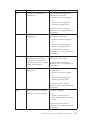 47
47
-
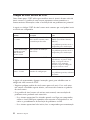 48
48
-
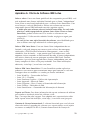 49
49
-
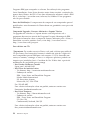 50
50
-
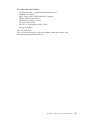 51
51
-
 52
52
-
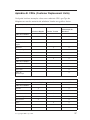 53
53
-
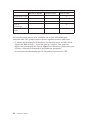 54
54
-
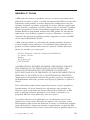 55
55
-
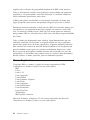 56
56
-
 57
57
-
 58
58
-
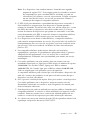 59
59
-
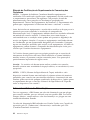 60
60
-
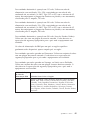 61
61
-
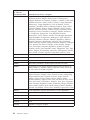 62
62
-
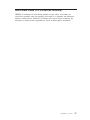 63
63
-
 64
64
-
 65
65
-
 66
66
Lenovo ThinkCentre A51 Referencia Rápida
- Tipo
- Referencia Rápida
- Este manual também é adequado para
Artigos relacionados
-
Lenovo ThinkCentre E50 Referencia Rápida
-
Lenovo ThinkCentre M52 Referencia Rápida
-
Lenovo ThinkCentre A52 Referencia Rápida
-
Lenovo ThinkCentre M51 User guide
-
Lenovo ThinkCentre M55p User guide
-
Lenovo ThinkCentre M55e User manual
-
Lenovo THINKPAD X31 Guia De Serviços E Resolução De Problemas
-
Lenovo ThinkCentre M51 User guide
-
Lenovo ThinkCentre M50e Referencia Rápida